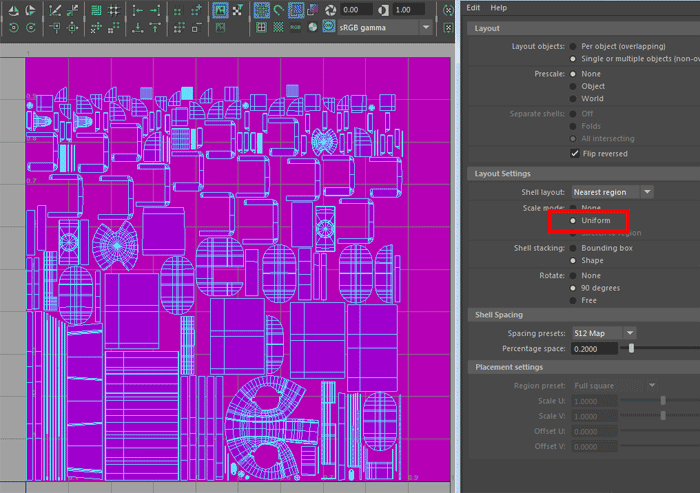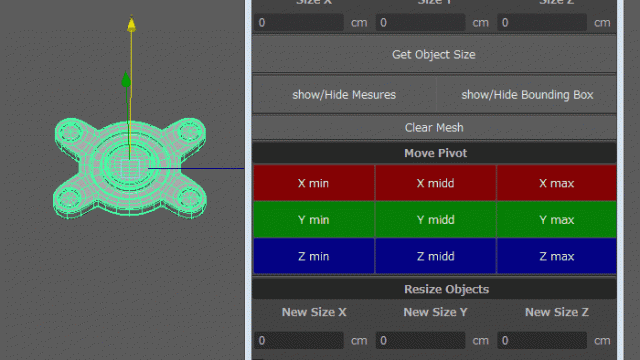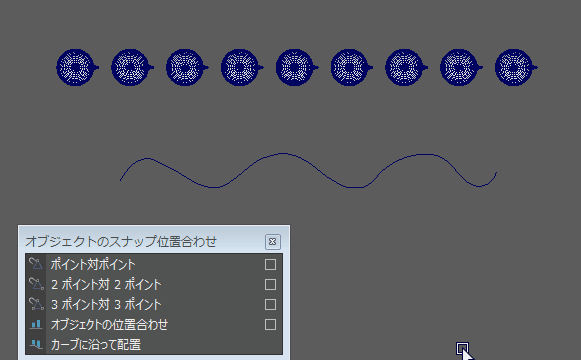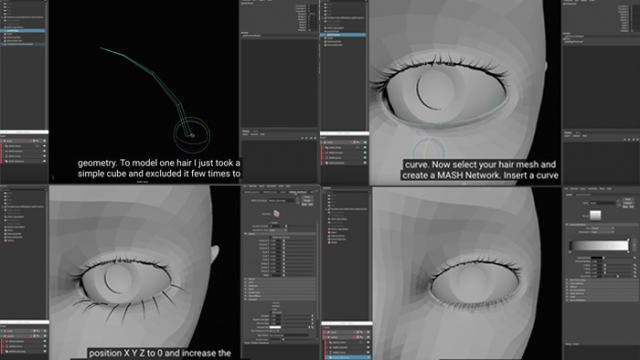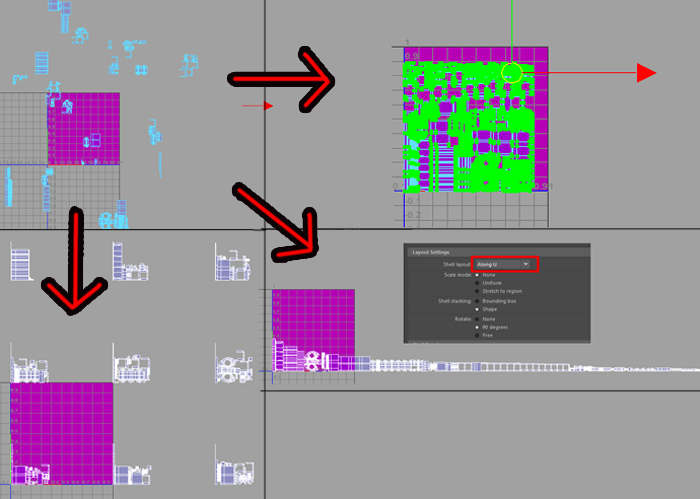
UV展開したら綺麗にマスの中に収めないといけませんが、手動で綺麗に収めるのがちょっと手間!という時にMAYAに標準で付いてるLayoutが便利なのでご紹介したいと思います!
例えば1つの細長いモデルをUV展開して
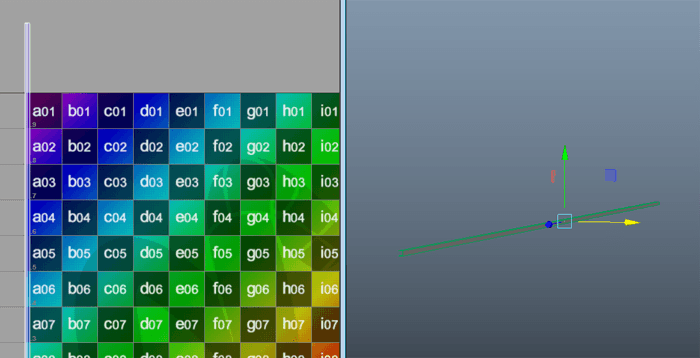
duplicateして沢山配置してもUVは重なったままですが、UVを横に整列したいけど、1個づつ選択して横に配置すると時間がかかるし均等に配置できませんが、
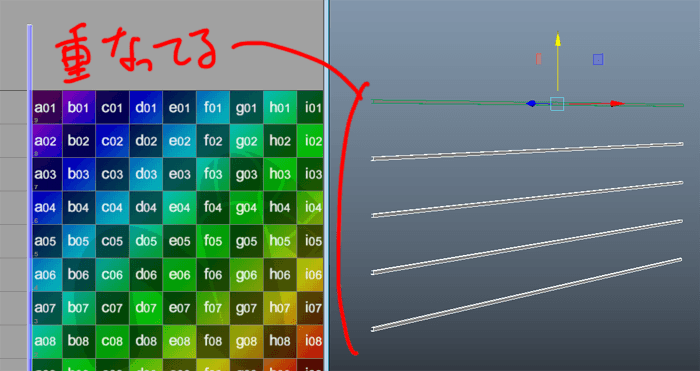
UV Editorの赤枠部分【Layout】の文字よこにある四角部分をクリックしてください。この機能を使うとUVを綺麗に整列する事ができます。
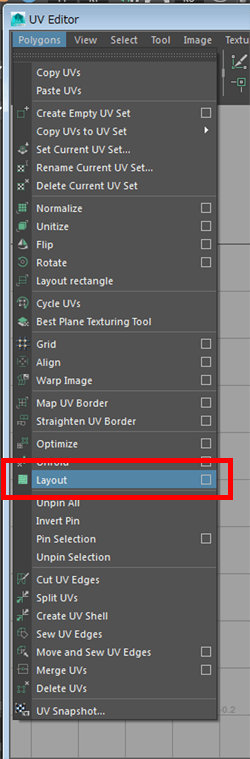
MAYAでUVを整列させるLayoutの使い方
UVサイズをキープしたまま横に整列。
初期設定のまま赤枠部分が【None】だと少しだけ隙間が出来て横に配列されます。
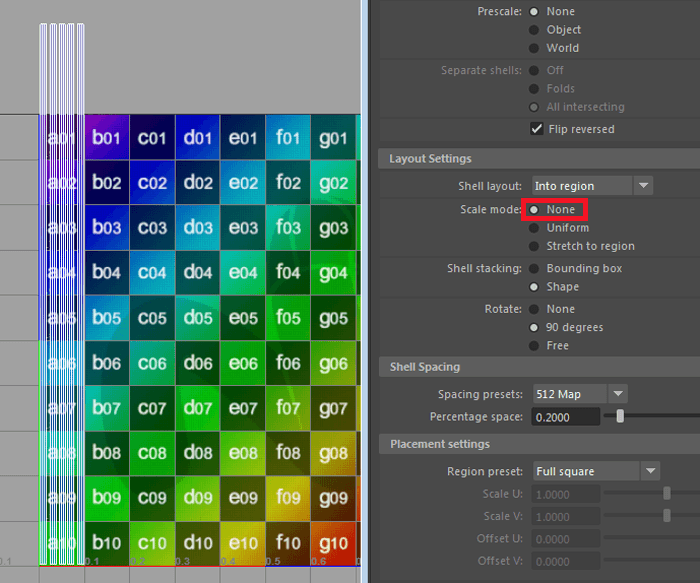
UVを枠の中に収めて整列
【Uniform】に設定すると、UV枠の中に丁度収まるサイズで小さくしながら自動で整列してくれます。
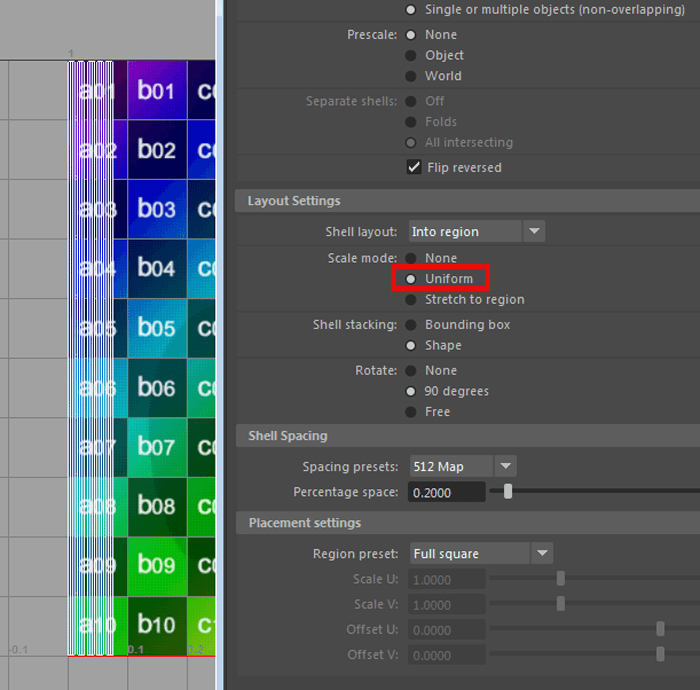
UV枠の中に収まるだけ大きくなる
【Stretch to region】にすると、UV枠の中一杯に大きくなりながら横に整列されます。
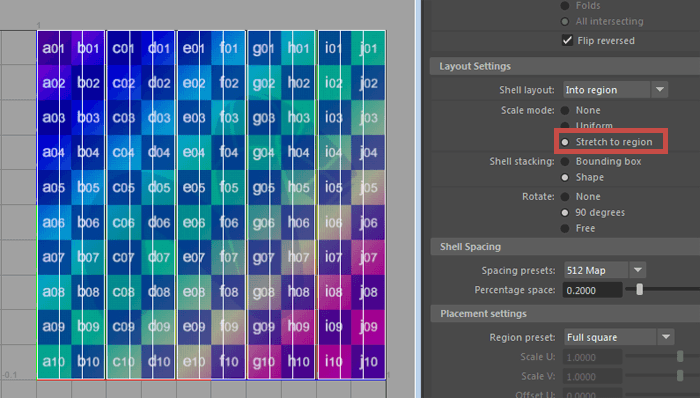
整列する間隔を広げたい
整列する間隔を広げるには【Shell Spacing】の数値を変えれば横幅が広くなります。
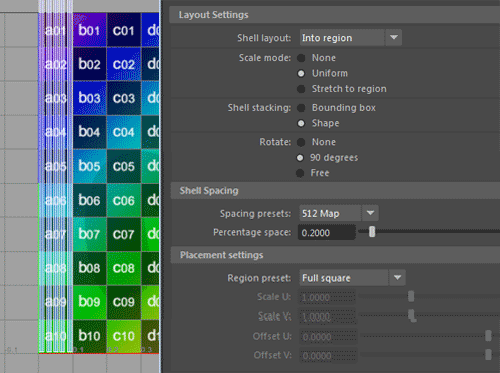
サンプルデータを変えてご説明
バラバラになっているUVを枠の中に収めてくれる
バラバラになっているUVを全部選択して【Into region】を選択すると枠の中にサイズを保ったまま収まってくれます。
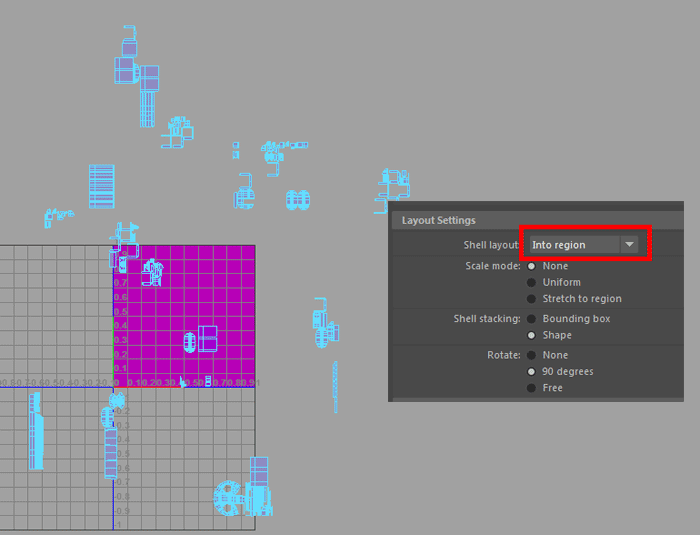
適当な大きさをグリッド分だけ別けてくれる
【Grid】を選ぶと、自動で指定したマス目分だけ別けてくれます。今回は3×3と数値をいれているので9個のマス目分UVが自動で別けられました。
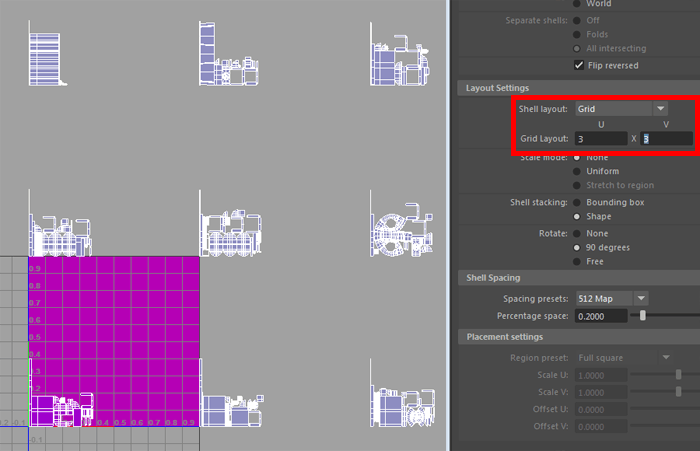
UVを一直線に整列
【Along U】を選ぶと、選択したUVを左からサイズの大きい順番に一直線に整列してくれます。
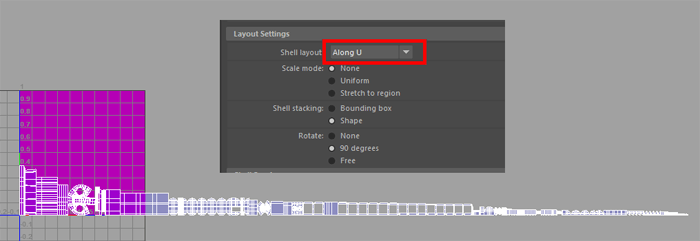
UV比率をキープしたまま枠の中ギリギリ大きくしてくれる
【Uniform】を選ぶと枠の中ギリギリまでUVを全体的に大きくしてくれます。